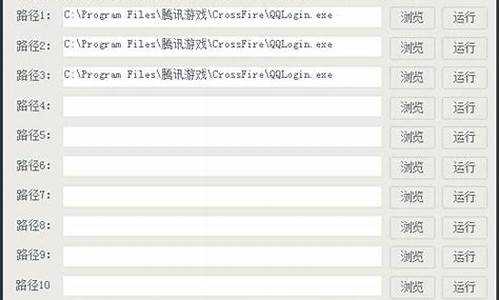电脑系统盘怎么设置写保护,系统盘这张磁盘有写保护
1.电脑公司xp纯净版系统通过更改策略解决磁盘被写保护问题的方法
2.Win7系统复制文件提示磁盘被写保护如何解决
3.XP系统解除软盘写保护的方法|XP系统怎样解除U盘写保护
4.如何关闭电脑上的写保护
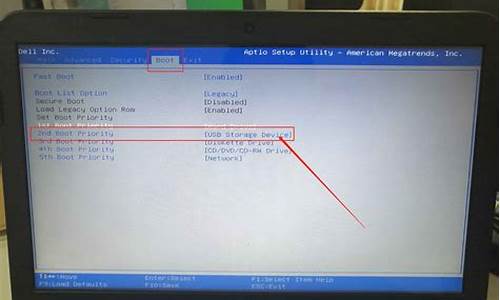
硬盘锁 1.22 下载
跨平台运行,纯绿色软件,无需安装,不写注册表,解压后直接运行
style="font-size: 18px;font-weight: bold;border-left: 4px solid #a10d00;margin: 10px 0px 15px 0px;padding: 10px 0 10px 20px;background: #f1dada;">电脑公司xp纯净版系统通过更改策略解决磁盘被写保护问题的方法
电脑问题总是让人头疼,尤其是病毒问题更是让人焦虑。本文将为你提供解决方案,帮助你轻松解决电脑问题。
重装网卡驱动如果电脑问题不是由病毒引起的,可以试试重装网卡驱动,看是否可以解决问题。
系统还原如果开启了系统还原,不妨试试用系统还原功能,还原到正常使用的状态。
重装系统如果电脑问题是由病毒引起的,最佳方案是重装系统。在重装系统前,务必断开网络连接,以免病毒通过网络传播。
杀毒软件在无毒电脑上下载杀毒软件的安装包,记得选择免费的杀毒软件。将杀毒软件安装包拷贝到有写保护功能的U盘上,打开U盘的写保护功能,然后插入自己的电脑。不论出现任何提示,直接安装杀毒软件。
全盘扫描运行杀毒软件,进行全盘扫描。联网后,更新杀毒软件数据库,再进行一次全盘扫描。这样可以确保电脑中的病毒全部被清除。
镜像备份最后,记得为干净的操作系统做一个镜像备份(Ghost),以备不时之需。
Win7系统复制文件提示磁盘被写保护如何解决
很多xp系统用户都有使用U盘的习惯,在使用U盘进行资料交换的过程中,有时候会遇到“磁盘被写保护,请去掉写保护或使用另一张磁盘“的提示,针对磁盘被写保护问题,小编之前给大家介绍了通过修改注册表解决问题的方法,其实除了通过修改注册表,还可以通过更改策略来解决磁盘被写保护的问题,下面小编就以电脑公司xp纯净版系统为例,带大家一起去学习下具体的解决方法!
解决方法如下:
1、打开U盘,在U盘盘符上右击选择“属性”选项,切换到“硬件”选项卡;
2、在“所有磁盘驱动器”列表中选择名称含有USB的磁盘驱动器,单击右下方的“属性”按钮;
3、在打开的窗口切换到“策略“选项卡;
4、将策略更改为“为提高性能而优化”,按“确定”键即可。
以上就是xp系统通过更改策略解决磁盘被写保护问题的方法,有兴趣的用户不妨学习下这篇教程,希望上面的步骤对大家能够有所帮助。
XP系统解除软盘写保护的方法|XP系统怎样解除U盘写保护
有时候Win7专业版系统电脑复制磁盘上文件的时候,会出现无法复制的问题,而且还会弹出“磁盘被写保护,请去掉写保护或使用另一张磁盘“,对于这种情况我们该如何去解决呢?此时我们可以去掉磁盘写保护来解决这个问题,下面小编和大家分享Win7系统复制文件提示“磁盘被写保护”的解决方法。
修改注册表
1、在开始菜单栏的搜索框输入“regedit”,打开注册表编辑器;
2、接着依次展开到HKEY_LOCAL_MACHINESYSTEMCurrentControlSetControlStorageDevicePolicies项;
3、将右侧窗口中名为“WriteProtect”的键值改为“0”(若没有这个键值就在StorageDevicePolicies项下建立这一键值并将其改成0。);
4、以上为常规操作,但在实际操作中,进行如上操作有时会解决不了写保护的问题,针对此问题笔者进行了如下操作:重启时带U盘重启,当系统重启至U盘灯闪时,拔掉U盘。
更改策略
1、在U盘盘符上鼠标右键“属性”,然后选择“硬件”选项卡;
2、在所有磁盘驱动器列表中选择名称含有USB的磁盘驱动器,单击右下方的“属性”按钮;
3、在打开的窗口点击“策略“选项卡;
4、将策略改为“更好的性能”(xp系统则是“为提高性能而优化”);
U盘本身的原因
现在很多U盘有写保护开关,只要上边开关一扭,就只能读,不可写了,这个功能是为了保护U盘免受病毒侵害。
以上教程内容就是Win7系统复制文件提示“磁盘被写保护”的解决方法,如果想保护磁盘中的数据不被他人乱动,就可以开启磁盘写保护功能,希望此教程内容能够帮助到大家!
如何关闭电脑上的写保护
为了防止U盘被病毒攻击,很多朋友都会设置U盘写保护。不过,最近却有不少WindowsXP系统用户向小编咨询该如何解除U盘写保护。这该如何操作呢?现在,小编就和大家介绍下WindowsXP解除软盘写保护的具体方法。
步骤如下:
一、软件检查
1、Usbmon4.0软件,能进程分析,USBCleaner的实时监控程序。USBCleanerU盘病毒专杀的一款免费软件,是一款针对于U盘的病毒监控与查杀工具。网络很多地方能下载。具体操作也很简单。点此查看“usbmon.exe”解决方案。
2、其他功能相同的软件,比如HP优盘格式化工具,HPUSBFW,Mformat,对U盘修复工具。
二、格式化
1、取出内部的重要资料,让U盘内部是空的,这样做的目的是为了资料安全不丢失。
2、对U盘点击鼠标反键,再点击格式化。
3、出现了提示,不要勾选快速,让U盘慢慢格式化即可。
4、选择好了以后点击开始,运行,这个等待的时间是根据你的U盘容量大小,还有就是跟自己的数据传播线质量,USB插口的版本都有关系的。比如8G的U盘,大概几分钟即可,你的多少呢,自己参考下。
5、好了以后,试试U是否已经解除写保护。如果不行,还有下面的法子。别急。
三、检查更新驱动程序
1、这个几率很小,但是我们也不能放过。
2、在“我的电脑”上点右键--》属性--》硬件--》设备管理器--》通用串行总线控制器,查看该项中的项目是否全部正常,如有不正常的则需更新驱动程序。
四、注册表修复
1、如果格式化,更新驱动后,还是无用,则试试换个电脑,看下是否能接触。
2、打开电脑左下角的开始--运行,输入英文regedit,即可!
3、进入注册表里的HKEY_LOCAL_MACHINE\SYSTEM\ControlSet002\Control\
与HKEY_LOCAL_MACHINE\SYSTEM\ControlSet001\Control\两个栏目中是否有StorageDevicePolicies子项,且该子项中是否有WriteProtect值,如果有则将其值改为0后跳到第5步;如没有则进行下一步。
4、如果上面的2个都OK了,就继续看这个地方。还是注册表里,查看HKEY_LOCAL_MACHINE\SYSTEM\CurrentControlSet\Control\StorageDevicePolicies
如无StorageDevicePolicies该项,在Control上点鼠标的右键,再新建一个新的项,把新建项重命名为StorageDevicePolicies),最后直接在在右边白色空白的地方新建立Dword值,名字修改为为WriteProtect,数值设置为0,完毕。
5、再点击关闭计算机,重新启动。试试U盘OK没。如果没有,继续下一步。
五、更改格式
因为以前的电脑硬盘,系统限制,所以很多硬盘格式都是FAT32格式的,现在让我们把它转化成NTFS格式。
插入你的U盘后,发现你的U盘在最后1个,对吧。
假如你的U盘在电脑里是H:盘为例
1、win+r输入cmd.exe,亦可以附件中命令提示符;
2、运用convert命令,但是这个convert命令不能对当前磁盘转换所以在H:以外的任何盘符下操作,这里以d:盘目录为例;
3、输入如下命令convertH:/fs:ntfs/nosecurity/x。
4、这个法子只能作为应急之用。重启后再次出现问题,继续操作选择U盘,点击鼠标右键,点击属性,看到硬件这个块。选择属性,再点击策略。选择好自己的U盘公司,每个出厂的公司符号,型号,字母都不一样的。将策略改为下面那个,打勾。所示。问题解决。因为本人是按照如上两个步骤进行的更改,各位网友可以不用转化格式进行后面的更改策略的方法试一下是否可行。
XP系统解除软盘写保护的方法就为大家介绍到这里了。不需要U盘写保护的用户们,可以按照上述步骤进行解除。
如何关闭电脑上的写保护?
如何关闭电脑上的写保护?
写保护是计算机系统中的一个安全功能,它可以防止用户意外或故意的更改或删除文件。在某些情况下,您可能需要关闭写保护来进行更改或更新您的文件。下面是一些常用的方法来关闭电脑上的写保护。
方法一:通过文件属性来关闭写保护
1.右键单击您要更改的文件,并选择“属性”选项。
2.在“属性”对话框中,找到“常规”选项卡。
3.在“常规”选项卡中,找到“属性”字段,并选中“只读”复选框。
4.点击“应用”和“确定”按钮,关闭对话框。
现在,您应该可以编辑和保存该文件了。
方法二:通过更改注册表来关闭写保护
注:请注意,更改注册表可能会对您的系统造成不可逆的损害。请按照以下步骤操作之前备份注册表。
1.按下“Windows+R”键,在弹出的“运行”对话框中输入“regedit”并点击“确定”。
2.在注册表编辑器中,导航到以下路径:
HKEY_LOCAL_MACHINE\SYSTEM\CurrentControlSet\Control\StorageDevicePolicies
3.在右侧窗格中,找到名为“WriteProtect”的DWORD值,并将其更改为“0”。
4.点击“确定”并退出注册表编辑器。现在,您应该能够编辑和保存文件了。
方法三:通过更改磁盘属性来关闭写保护
注:请注意,此方法仅适用于可移动磁盘。
1.将介质插入计算机并右键单击该介质。
2.选择“属性”并寻找“只读”属性。
3.取消“只读”属性,以关闭写保护。
4.保存更改并退出属性对话框。现在,您应该能够编辑和保存文件了。
总结:
以上是关闭电脑上写保护的三种方法。您可以使用文件属性、注册表和磁盘属性来关闭写保护。请注意,任何时候更改系统设置,都应该谨慎,并遵循所有适当的安全措施以防止数据丢失或系统崩溃。
声明:本站所有文章资源内容,如无特殊说明或标注,均为采集网络资源。如若本站内容侵犯了原著者的合法权益,可联系本站删除。